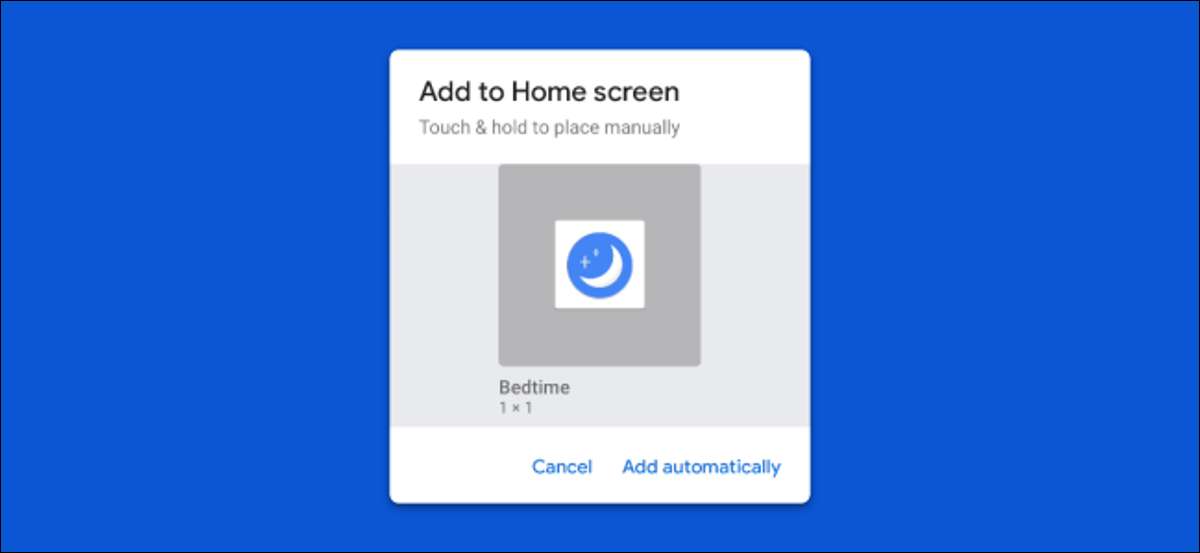
"ROUTINES" có thể là tính năng mạnh nhất của Google Trợ lý, đặc biệt nếu bạn có thiết bị thông minh xung quanh nhà. Bạn có thể tự động hóa một số nhiệm vụ với một lệnh duy nhất. Để thực hiện các thói quen dễ sử dụng hơn, bạn có thể thêm các phím tắt màn hình chính.
Google bao gồm một số thói quen được tạo sẵn trong ứng dụng Google Home, nhưng bạn cũng có thể tạo các thói quen tùy chỉnh của riêng mình. Có tất cả mọi thứ từ tự động hóa của bạn [số 8] ngày làm việc để cải thiện Giờ đi ngủ để điều chỉnh đèn dựa trên việc bạn có Nhà hoặc đi .
CÓ LIÊN QUAN: Cách thiết lập và sử dụng Thói quen "Giờ đi ngủ" Trợ lý Google
Một nhược điểm của các thói quen là họ được cho là bắt đầu với một lệnh thoại. Điều đó tốt nhất là hầu hết thời gian, nhưng trong một số tình huống, nó không lý tưởng. Phương pháp dễ nhất là tạo một phím tắt màn hình chính sẽ ngay lập tức chạy thói quen với một cú chạm.
Ghi chú: Phím tắt màn hình chính chỉ được hỗ trợ trên các thiết bị Android. Tại thời điểm viết, bạn không thể thêm một lối tắt vào iPhone hoặc iPad từ ứng dụng Google Home.
Đầu tiên, mở ứng dụng Google Home trên của bạn Android. Thiết bị, sau đó nhấn nút "ROUTINES" trong phần trên cùng.
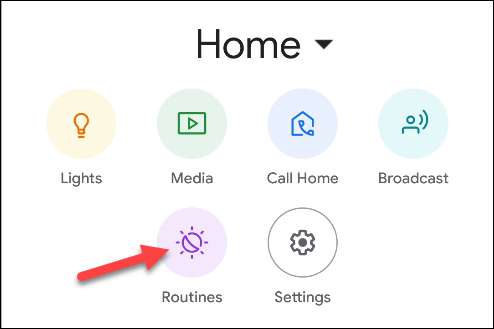
Chọn thói quen mà bạn muốn tạo một phím tắt cho.
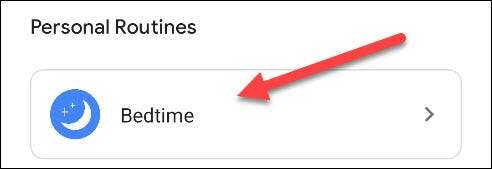
Nhấn vào biểu tượng điện thoại trong thanh trên cùng.
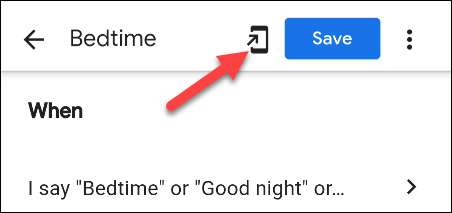
Một cửa sổ bật lên sẽ xuất hiện với một biểu tượng màn hình chính cho thói quen. Bạn có thể nhấn và giữ biểu tượng để đặt thủ công trên màn hình chính hoặc chọn "Thêm tự động" để đặt nó cho bạn.
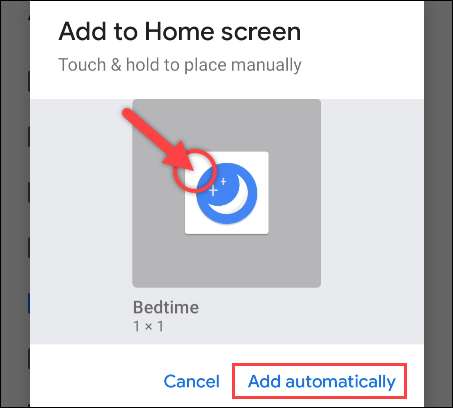
Bây giờ, với biểu tượng trên màn hình chính của bạn, bạn chỉ cần nhấn vào nó để chạy thói quen. Một màn hình trợ lý Google sẽ xuất hiện và thực hiện các lệnh.
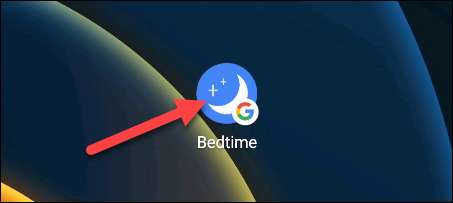
Đó là nó! Đây là một cách tuyệt vời để đưa các thói quen được sử dụng nhiều nhất của bạn trong tầm tay dễ dàng.







